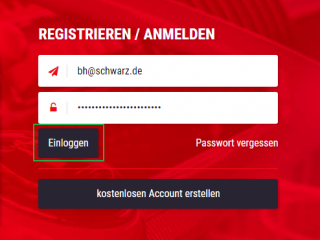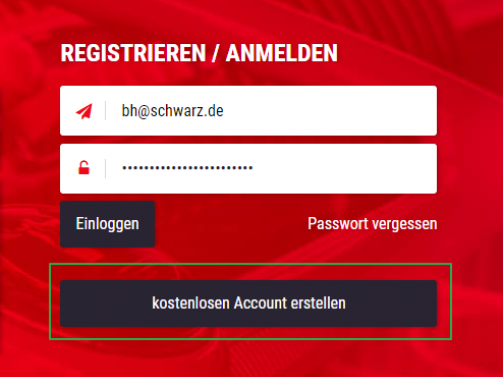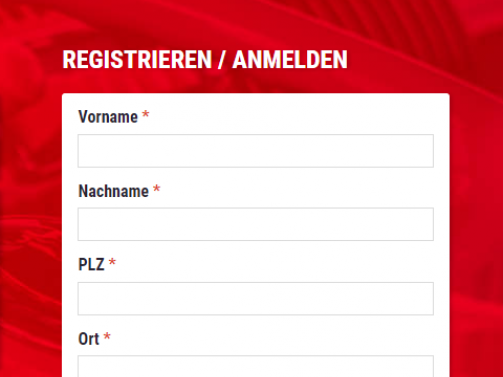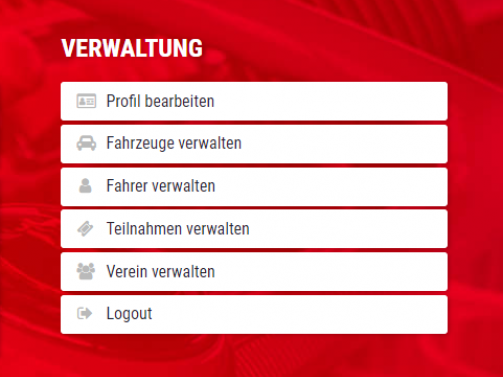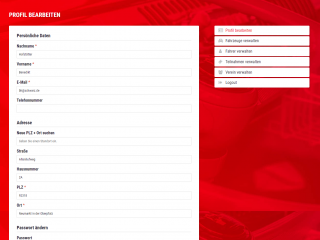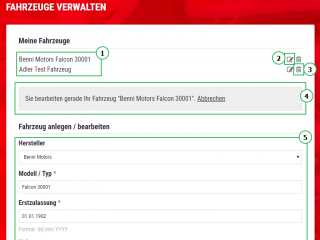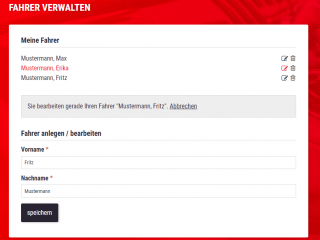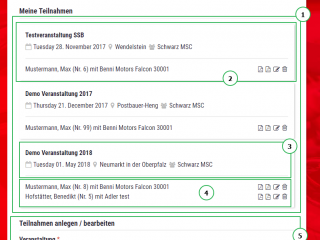In einen bestehenden Account einloggen
Nach dem Aufruf der Seite https://www.oldtimermanager.online sehen Sie auf der rechten Seite den Login-Bereich.
Geben Sie dort Ihre E-Mail Adresse und Passwort ein und klicken Sie anschließend auf den Button einloggen. Danach sehen Sie an der gleichen Stelle Ihren Verwaltungsbereich.
Sollten Sie Ihr Passwort einmal vergessen haben, klicken Sie einfach auf den Link "Passwort vergessen" und folgen den Anweisungen auf der kommenden Seite.
Account erstellen
Nach dem Aufruf der Website, klicken Sie im Login-Bereich (rechts) auf den unteren, großen Button "kostenlosen Account erstellen".
Nun hat sich ein Formular mit den benötigten Feldern eingeblendet. Füllen Sie dieses bitte komplett aus und klick dann am Ende des Formulars auf den Button "kostenlosen Account erstellen"
Persönliche Daten verwalten
Im Bereich "Profil bearbeiten" können Sie Ihre persönlichen Daten, Adresse und Passwort ändern. Dazu passen Sie einfach die Werte im entsprechenden Feld an und klick am Ende des Formulars auf den "speichern" Button.
Der Punkt "Vereinszugriff" bestimmt ob Vereine bei deren Veranstaltungen Sie teilnehmen, Ihre bestehenden Fahrer, Fahrzeuge und Profildaten bearbeiten dürfen. Dies ist insbesondere dann praktisch, wenn Sie z.B. einen Fehler in Ihren Daten (Fahrer, Fahrzeuge, Profil, ...) haben der ausgebessert werden muss. Das kann dann der Verein direkt vor Ort vornehmen und so wird sichergestellt das die korrekten Daten auf Ihren Ausdrucken landen.
Fahrzeuge anlegen und verwalten
1 | Bestehende Fahrzeuge
Hier sehen Sie eine Auflistung Ihrer bereits hinterlegten Fahrzeuge. Die Liste befüllt sich sowohl mit den von Ihnen, als auch mit den vom Verein angelegten Fahrzeugen.
2 | Fahrzeug bearbeiten
Durch einen Klick auf das Stift-Symbol wird das ausgewählte Fahrzeug in die Bearbeitungsmaske (5) geladen und ein Hinweis(4) erscheint.
3 | Fahrzeug löschen
Durch einen Klick auf das Mülleimer-Symbol wird das ausgewählte Fahrzeug gelöscht. Dies ist nur dann möglich, wenn dieses Fahrzeug noch an keinem Event teilgenommen hat.
4 | Bearbeitungshinweis
Dieser Hinweis erscheint sobald Sie ein bestehendes Fahrzeug bearbeiten. Klicken Sie auf "Abbrechen" wenn Sie zu einem leeren Formular zurück gehen wollen um ein neues Fahrzeug zu erfassen.
5 | Daten anpassen
Über diese Formularfelder können Sie ein ausgewähltes Fahrzeug bearbeiten oder die Daten eines neuen Fahrzeuges eingeben.
6 | Änderungen speichern / neues Fahrzeug anlegen
Über den "speichern" Button werden die Änderungen am ausgewählten Fahrzeug gespeichert. Wenn kein Fahrzeug zum bearbeiten ausgewählt wurde, wird ein Neues erstellt.
Fahrer anlegen und verwalten
Die Fahrer-Verwaltung, in der Sie zusätzliche Personen hinterlegen können, welche dann mit Ihren Fahrzeugen an Oldtimertreffen teilnehmen, ist genau so aufgebaut wie die eben beschriebene Fahrzeug-Verwaltung.
Sie haben eine Liste mit den bereits angelegten Fahrern, welche Sie über die Symbole dahinter bearbeiten bzw. löschen können. Die Änderungen an einem bestehenden Fahrer bzw. das eingeben der Daten für einen Neuen, erfolgt über das kleine Formular. Mit dem "speichern" Button werden die Änderungen gespeichert oder ein neuer Fahrer angelegt.
Zu Veranstaltungen an & abmelden
1 | Übersicht über aktive Teilnahmen
Auf der Seite zur Teilnahmen-Verwaltung erhalten Sie einen Überblick über die aktiven und vor kurzem stattgefundenen Events an denen Sie teilgenommen haben / teilnehmen werden.
2 | Eine Veranstaltung
Jede Veranstaltung hat Ihre eigene "Karte"
3 | Details der Veranstaltung
Im oberen Teil der Karte können Sie die ersten Veranstaltungs-Details sehen. Name, Wann, Wo und von Wem. Durch einen klick auf den Namen kommen Sie auf die Detailseite der Veranstaltung, auf welcher der Verein weitere Details hinterlegen kann.
4 | Fahrer & Fahrzeuge
Mit welchen Fahrern und Fahrzeugen Sie an dieser Veranstaltung teilnehmen, sehen Sie in der unteren hälfte der Karte. Rechts neben den Teilnehmern können Sie
- Teilnahme Urkunde herunterladen (wenn vorhanden)
- Startnummernschild herunterladen
- Die Teilnahme bearbeiten und so Fahrer und Fahrzeug bestimmen (wenn noch nicht stattgefunden)
- Die Teilnahme löschen (wenn noch nicht stattgefunden)
5 | Neue Teilnahme anlegen bzw. bestehende bearbeiten
In dem Formular finden Sie wie bei der Fahrer & Fahrzeuge Seite jeweils die Möglichkeit eine neue Teilnahme anzulegen oder eine ausgewählte zu bearbeiten.
Mit einem Klick auf "speichern" haben Sie sich entweder zu einer neuen Veranstaltung angemeldet oder eine bestehende Teilnahme bearbeitet.